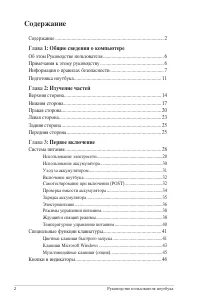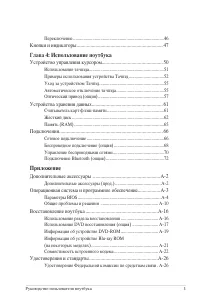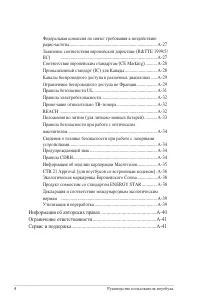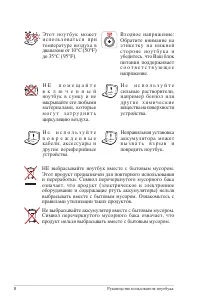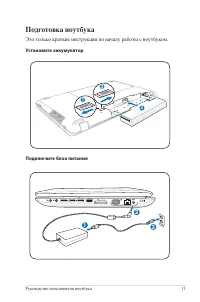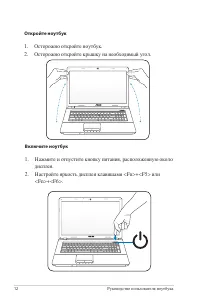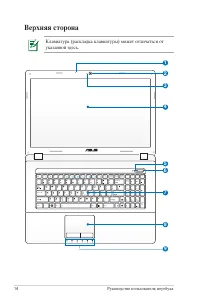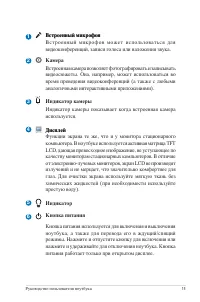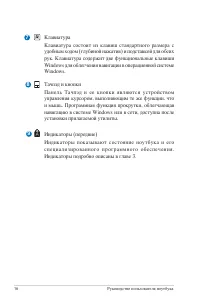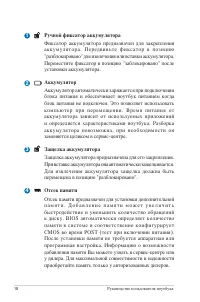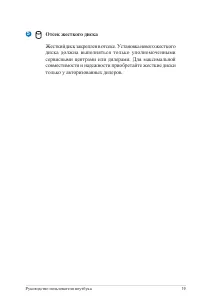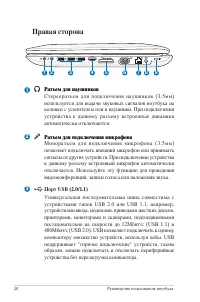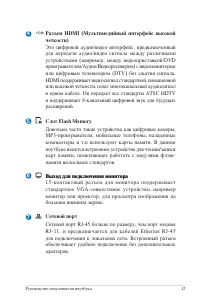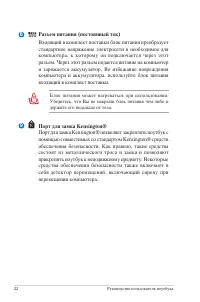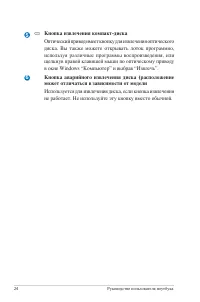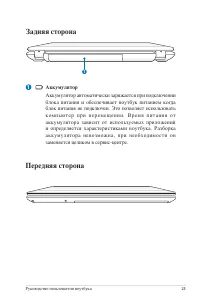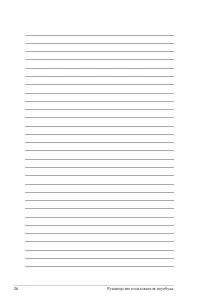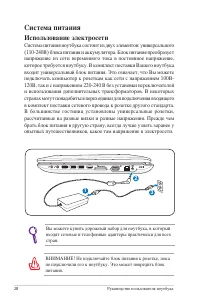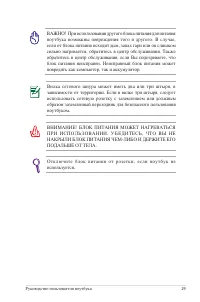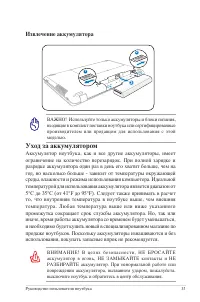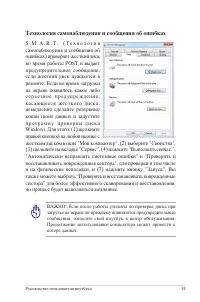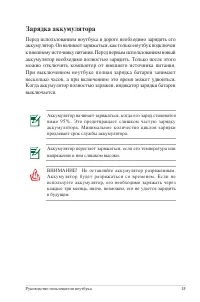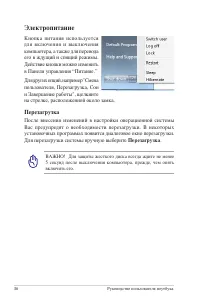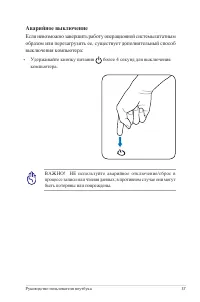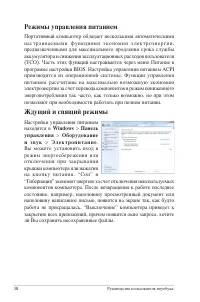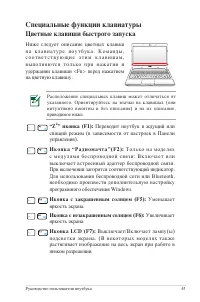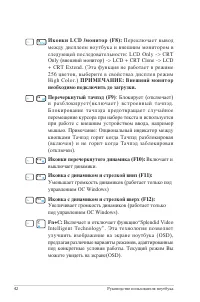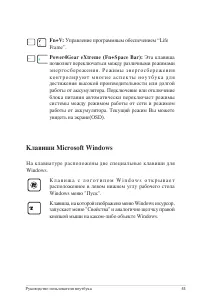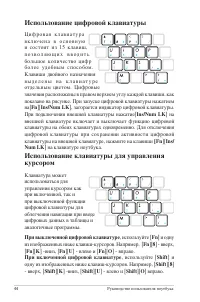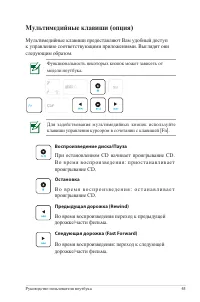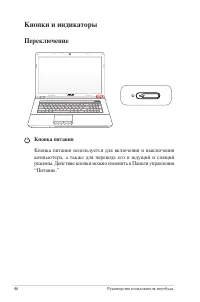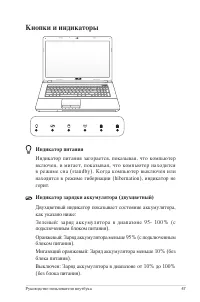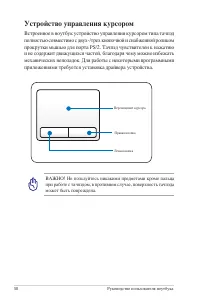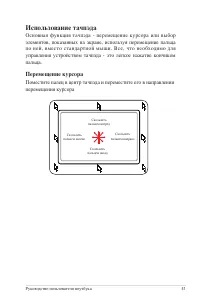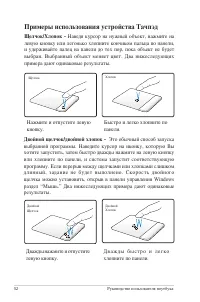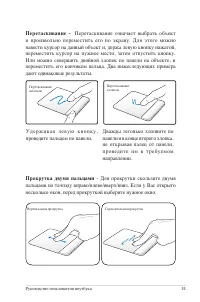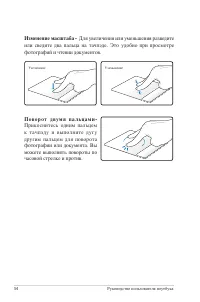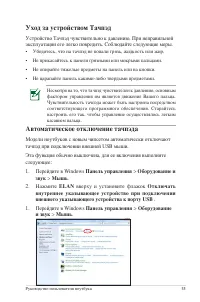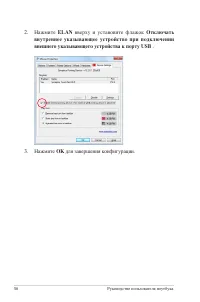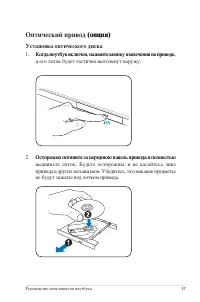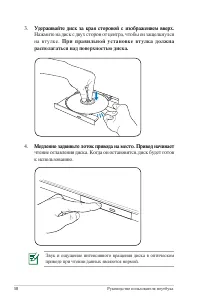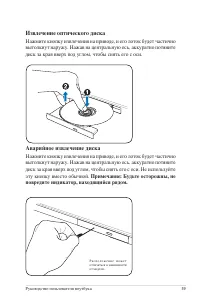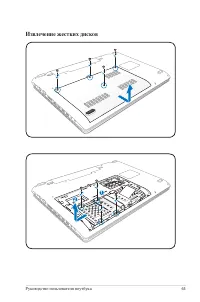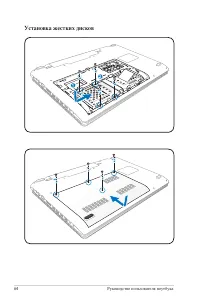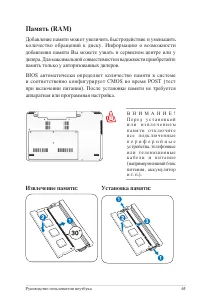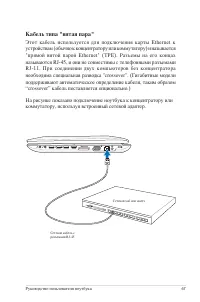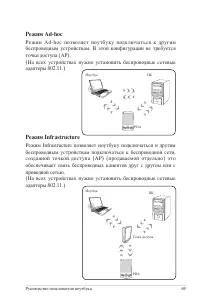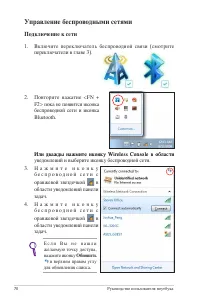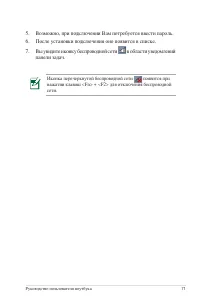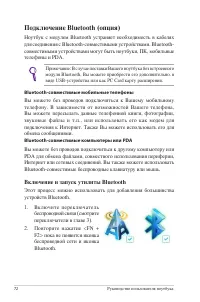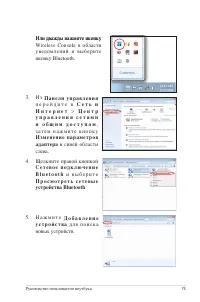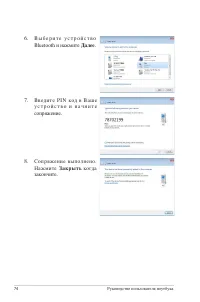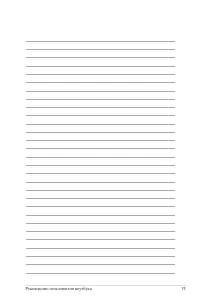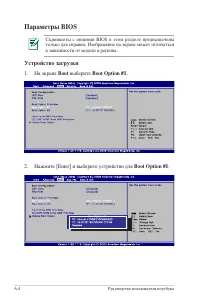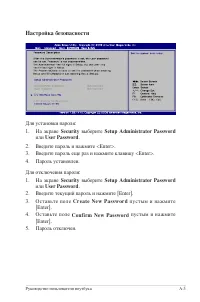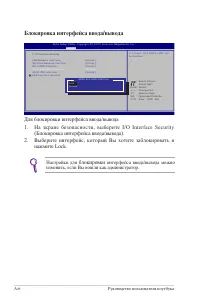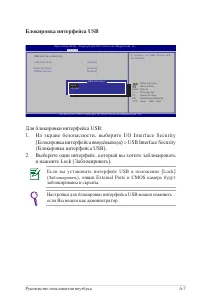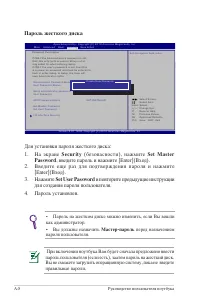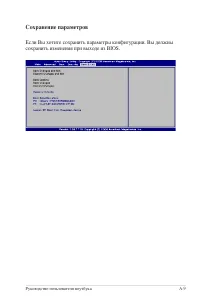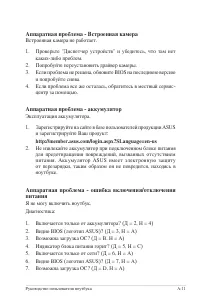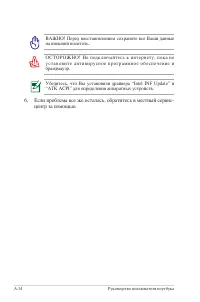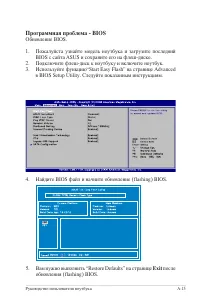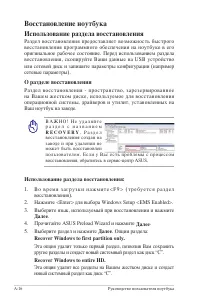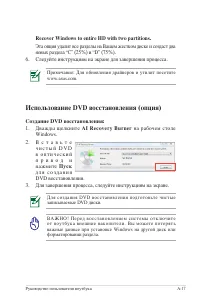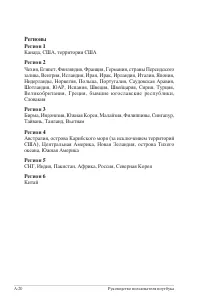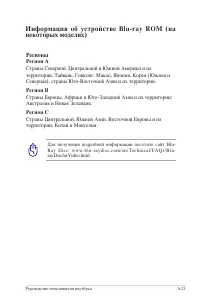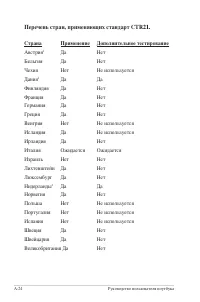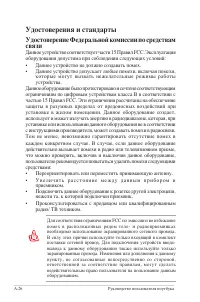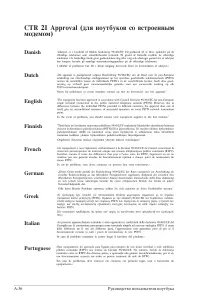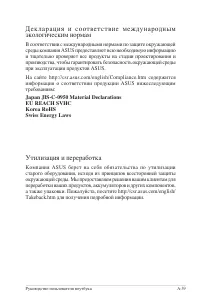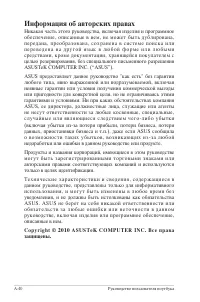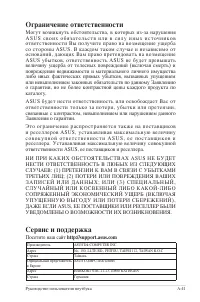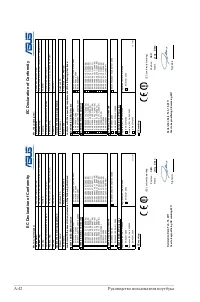Ноутбуки ASUS X73SM - инструкция пользователя по применению, эксплуатации и установке на русском языке. Мы надеемся, она поможет вам решить возникшие у вас вопросы при эксплуатации техники.
Если остались вопросы, задайте их в комментариях после инструкции.
"Загружаем инструкцию", означает, что нужно подождать пока файл загрузится и можно будет его читать онлайн. Некоторые инструкции очень большие и время их появления зависит от вашей скорости интернета.
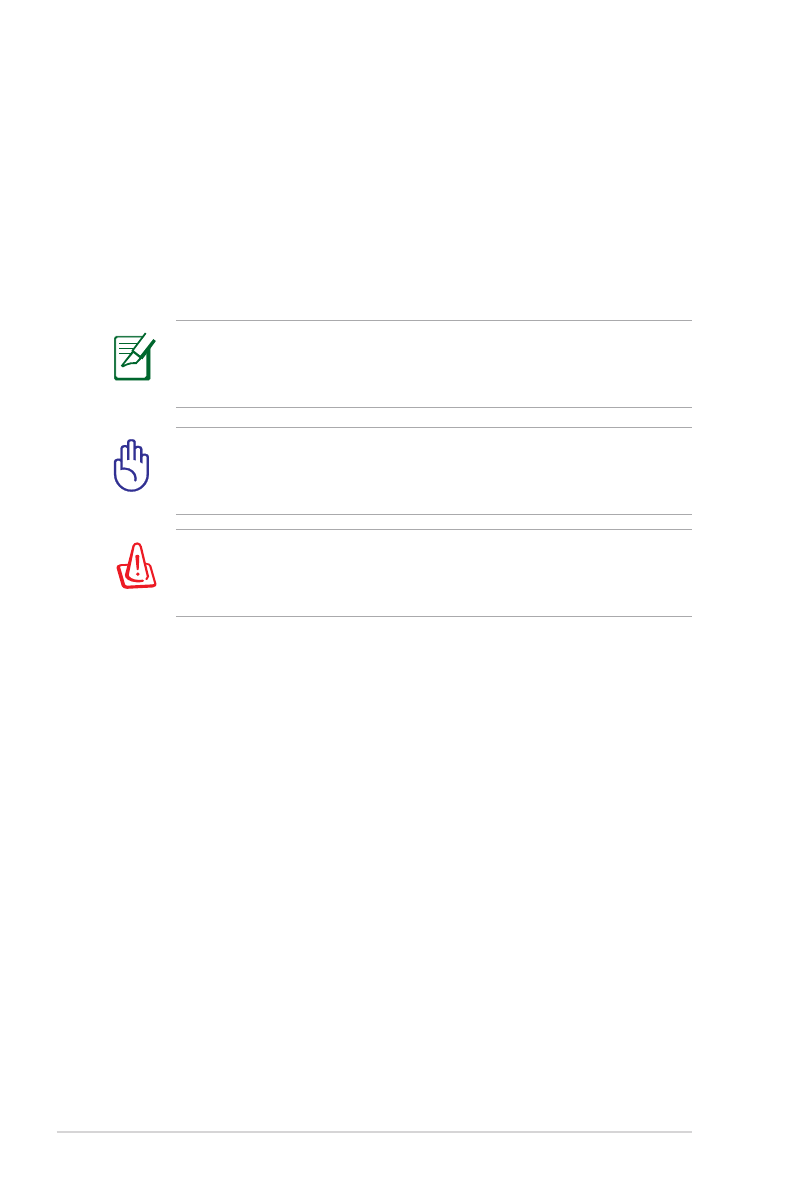
Руководство пользователя ноутбука
ВАЖНО! Для защиты жесткого диска всегда ждите не менее
5 секунд после выключения компьютера, прежде, чем опять
включить его.
ВНИМАНИЕ! НЕ помещайте включенный ноутбук в сумку и не
накрывайте его любыми материалами, которые могут затруднить
циркуляцию воздуха.
ПРИМЕЧАНИЕ: После включения питания, во время начальной
загрузки ноутбука, экран может мигать. Это часть процедуры
тестирования, а не неполадка.
Включение ноутбука
При включении питания ноутбука на экране появляется сообщение
о запуске. При необходимости, можно настроить яркость "горячими
клавишами". Если Вам необходимо войти в программу настроек
BIOS для установки или изменения конфигурации системы, нажмите
<F2> во время загрузки для входа в программу. Нажмите <ESC>,
чтобы войти в меню загрузки и выбрать, с какого диска загружать
компьютер.
Самотестирование при включении (POST)
При включении ноутбука, он проходит серию программных
диагностических тестов под общим названием Самотестирование при
включении (POST). Программы, управляющие POST установлены
как постоянная часть архитектуры ноутбука. В POST входит
регистрация аппаратной конфигурации ноутбука, необходимая
для диагностики системы. Эта регистрация происходит с помощью
программы настройки BIOS. В случае, если в процессе POST
будут обнаружены различия между регистрационными данными
и существующей аппаратной конфигурацией, на экране появится
сообщение о необходимости устранения несоответствия с помощью
программы настройки BIOS. При покупке ноутбука регистрационные
данные должны быть верны. По окончании тестирования на экране
может появиться сообщение "No operating system found", если на
жестком диске не была предварительно установлена операционная
система. Это означает, что жесткий диск был обнаружен и готов к
установке новой операционной системы.
Содержание
- 3 Использование ноутбука
- 6 Об этом Руководстве пользователя; Общие сведения о компьютере; Примечания к этому руководству
- 7 Информация о правилах безопасности
- 9 Предосторожности при транспортировке; Для подготовки ноутбука к транспортировке, выключите его и; Упаковка ноутбука
- 10 Правила предосторожности при авиаперелетах
- 11 Подготовка ноутбука; Это только краткие инструкции по началу работы с ноутбуком.; Установите аккумулятор
- 12 Откройте ноутбук; Нажмите и отпустите кнопку питания, расположенную около
- 14 Верхняя сторона
- 16 Клавиатура
- 17 Нижняя сторона; НЕ ИСПОЛЬЗУЙТЕ НА
- 18 Ручной фиксатор аккумулятора
- 19 Отсек жесткого диска
- 20 Правая сторона; Раз�ем для наушников
- 21 Раз�ем HDMI (Мультимедийный интерфейс высокой
- 22 Порт для замка Kensington®
- 23 Левая сторона; Вентиляционные отверстия; Отверстия предназначены для охлаждения компьютера.; Оптический привод
- 24 Кнопка извлечения компакт-диска
- 25 Задняя сторона; Аккумулятор
- 28 Cистема питания; Использование электросети
- 30 Установка аккумулятора; Использование аккумулятора; Установка и извлечение аккумулятора
- 31 Извлечение аккумулятора; Уход за аккумулятором
- 32 Включение ноутбука
- 33 Технология самонаблюдения и сообщения об ошибках
- 34 Проверка емкости аккумулятора
- 35 Зарядка аккумулятора
- 36 Электропитание; Перезагрузка
- 37 Аварийное выключение
- 38 Ждущий и спящий режимы
- 39 иначе называется Suspend-; Windows
- 40 Температурное управление питанием
- 41 Переводит ноутбук в ждущий или; Специальные функции клавиатуры; Цветные клавиши быстрого запуска
- 42 Переключает вывод; ПРИМЕЧАНИЕ: Внешний монитор; Включает и
- 43 Управление программным обеспечением “Life; Клавиши Microsoft Windows
- 44 Использование цифровой клавиатуры; При подключении внешней клавиатуры нажатие[; Использование клавиатуры для управления
- 45 Воспроизведение диска/Пауза
- 46 Переключение; Кнопки и индикаторы; Кнопка питания
- 47 Индикатор питания
- 48 Индикатор активности
- 50 Устройство управления курсором
- 51 Использование тачпэда
- 52 Примеры использования устройства Тачпэд; Наведя курсор на нужный объект, нажмите на; Это обычный способ запуска
- 53 Перетаскивание означает выбрать объект; Прокрутка двумя пальцами; - Для прокрутки скользите двумя
- 54 П о в о р о т д в у м я п а л ь ц а м и -; Для увеличения или уменьшения разведите
- 55 Автоматическое отключение тачпэда; вверху и установите флажок; Уход за устройством Тачпэд; Перейдите в Windows
- 56 ELAN; Отключать; для завершения конфигурации.
- 57 Установка оптического диска; Когда ноутбук включен, нажмите кнопку извлечения на приводе,
- 58 Удерживайте диск за края стороной с изображением вверх.; При правильной установке втулка должна; Медленно задвиньте лоток привода на место. Привод начинает
- 59 Аварийное извлечение диска
- 60 Прослушивание звуковых компакт-дисков
- 61 Устройства хранения данных; Считыватель карт флэш-памяти
- 62 Жесткий диск
- 66 Подключения; Сетевое подключение
- 69 Режим Infrastructure
- 70 Или дважды нажмите иконку Wireless Console в области; Управление беспроводными сетями; Подключение к сети; Включите переключатель беспроводной связи (смотрите; Обновить
- 71 в области уведомлений
- 72 Bluetooth-совместимые мобильные телефоны; Включение и запуск утилиты Bluetooth
- 74 �алее
- 77 �ополнительные аксессуары; Концентратор USВ; Клавиатура и мышь USB
- 78 О п е р а ц и о н н а я с и с т е м а и п р о г р а м м н о е; Microsoft; Сопроводительное программное обеспечение
- 79 Параметры BIOS; Устройство загрузки; Boot; выберите
- 80 Настройка безопасности
- 81 Блокировка интерфейса ввода/вывода; Выберите интерфейс, который Вы хотите заблокировать и; блокировки
- 82 Блокировка интерфейса USB; Выберите один интерфейс, который вы хотите заблокировать
- 83 Пароль жесткого диска; Security; Введите еще раз для подтверждения пароля и нажмите; Set User Password; и повторите предыдущие инструкции
- 85 Общие проблемы и решения; Аппаратная проблема - оптический привод; Аппаратная проблема - клавиатура / горячая клавиша
- 86 Аппаратная проблема - Встроенная камера
- 87 Аппаратная проблема - беспроводная карта; Панель управления; Механическая проблема - вентилятор / температура
- 88 Программная проблема - программное обеспечение ASUS
- 89 Если проблема все же осталась, обратитесь в местный сервис-
- 90 Программная проблема - BIOS; Exit
- 91 Восстановление ноутбука; Использование раздела восстановления; О разделе восстановления; R E C O V E R Y
- 92 Recover Windows to entire HD with two partitions.
- 93 Использование DVD восстановления:
- 94 Информация об устройстве DVD-ROM; Региональная информация по проигрыванию DVD
- 95 Регионы; Словакия
- 96 Регион A; Страны Северной, Центральной и Южной Америки и их; Регион B; Австралия и Новая Зеландия.; Регион C; Страны Центральной, Южной Азии, Восточной Европы и их; Информация об устройстве Blu-ray ROM (на
- 97 Совместимость встроенного модема; Обзор
- 98 Удостоверение сетевой совместимости
- 99 Перечень стран, применяющих стандарт CTR21.; Страна
- 101 Удостоверения и стандарты; Удостоверение Федеральной комиссии по средствам
- 102 Федеральная комиссия по связи: требования к; Заявление соответствия европейской директиве
- 103 С о о т в е т с т в и е е в р о п е й с к и м с т а н д а р т а м ( C E; Маркировка CE для устройств без модуля беспроводной
- 104 Каналы беспроводного доступа в различных; isne
- 105 Эти требования, вероятно, изменятся со временем, Вы можете
- 106 Правила безопасности UL
- 107 Правила электробезопасности
- 109 Правила безопасности при работе с оптическим
- 110 Информация об изделии корпорации Macrovision
- 113 Экологическая маркировка Европейского Союза; Продукт совместим со стандартом ENERGY
- 114 Д е к л а р а ц и я и с о о т в е т с т в и е м е ж д у н а р о д н ы м; EU REACH SVHC; Утилизация и переработка
- 115 Информация об авторских правах; C o p y r i g h t © 2 0 1 0 A S U S T e K C O M P U T E R I N C . В с е п р а в а
- 116 Ограничение ответственности